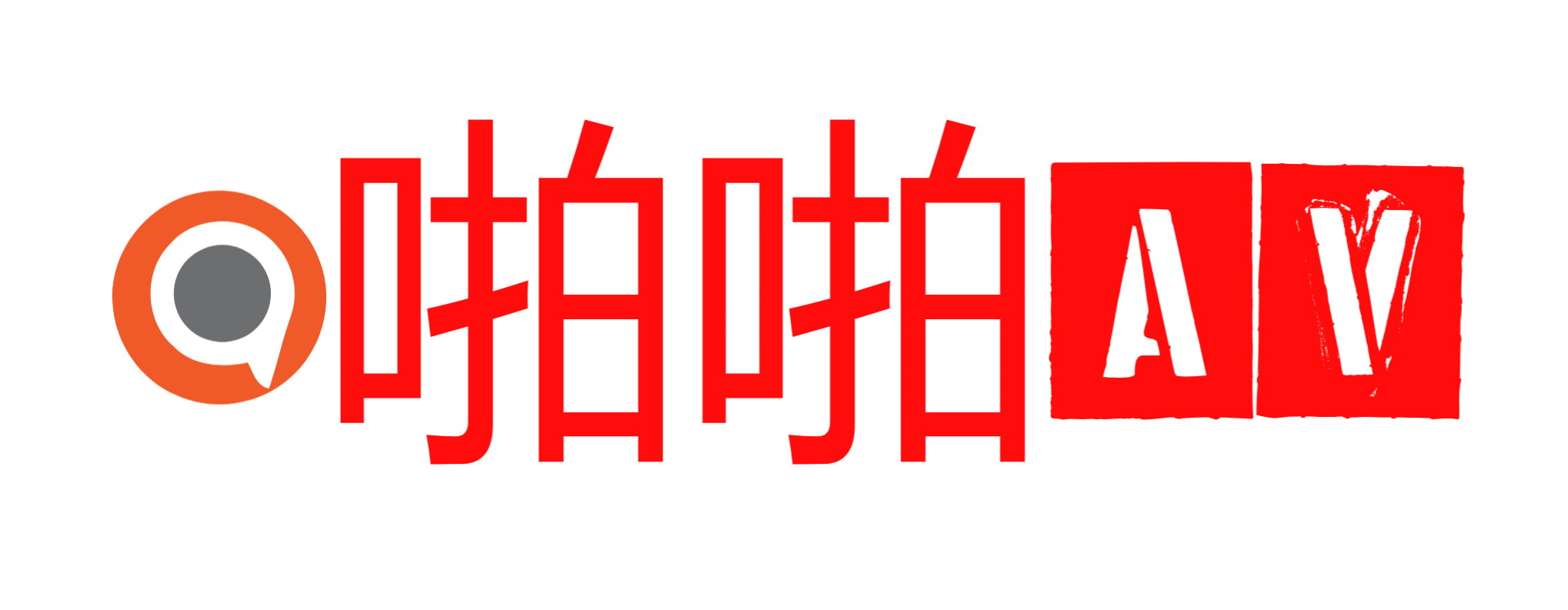如何用XShell連接遠程Linux服務器
2022-02-23
我們平時操作遠程Linux服務器的時候經常需要XShell工具進行連接,那么如何操作呢?下面小編給大家演示一下。
工具/材料
XShell
操作方法
- 01
首先我們打開XShell工具,點擊頂部的打開選項,如下圖所示

- 02
接下來會彈出一個會話界面,我們點擊新建按鈕,如下圖所示

- 03
然后我們在Linux系統中用ifconfig命令查看一下系統的地址信息,如下圖所示

- 04
接下來在新建會話界面中我們輸入Linux的地址,端口,協議信息,如下圖所示

- 05
點擊確定以后我們添加的連接信息就自動加載到會話列表中了,我們選擇剛才新建的會話,然后點擊連接按鈕,如下圖所示

- 06
接下來會彈出一個是否接受秘鑰的提示,我們點擊接受并保存按鈕,如下圖所示

- 07
然后就會彈出讓我們輸入賬號的界面,這個賬號是linux系統的賬號,默認都是root,如下圖所示

- 08
接下來輸入root對應的密碼,如下圖所示,當然如果你有Public Key也可以選擇的

- 09
最后登錄系統以后我們可以用ll命令查看一下當前的文件夾內容,看是否真正的進入了遠程Linux系統,如下圖所示

詞條內容僅供參考,如果您需要解決具體問題
(尤其在法律、醫學等領域),建議您咨詢相關領域專業人士。